微信如何屏蔽游戏信息提醒?微信关闭游戏信息提醒的方法
很多人玩手游都会使用微信进行登录。不过使用微信登录游戏,就默认微信关注了这款游戏,有用户反映微信会经常收到这些游戏信息的提醒,想要将其关闭,却不知该从何下手,这该怎么办?别着急,接下来小编和大家分享微信关闭游戏信息提醒的方法。
很多人玩手游都会使用微信进行登录。不过使用微信登录游戏,就默认微信关注了这款游戏,有用户反映微信会经常收到这些游戏信息的提醒,想要将其关闭,却不知该从何下手,这该怎么办?别着急,接下来小编和大家分享微信关闭游戏信息提醒的方法。
微信如何屏蔽游戏信息提醒?
1、分别点击发现和游戏。
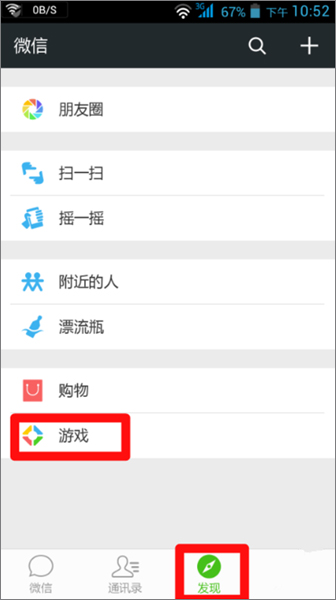
2、点击右上角的菜单键,进入游戏管理。
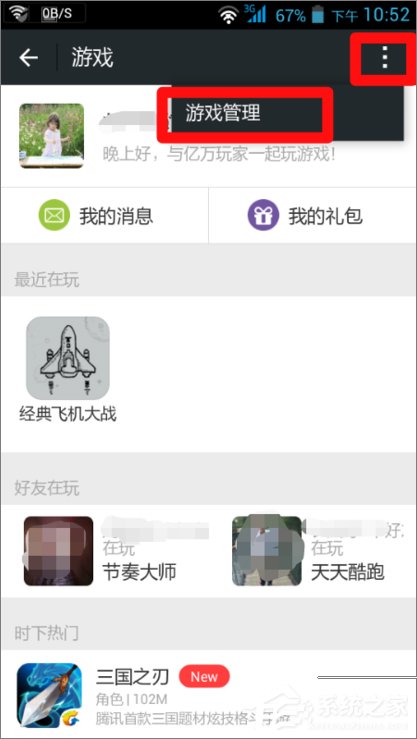
3、选择要屏蔽或想解绑的游戏,当前状态为接收消息。
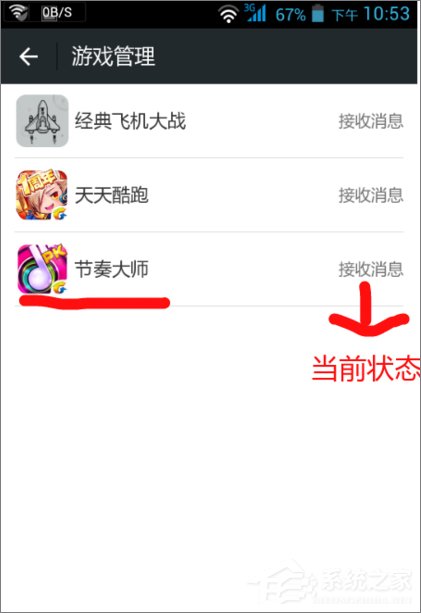
4、将接收游戏消息按钮点成灰色,或直接取消游戏关联。
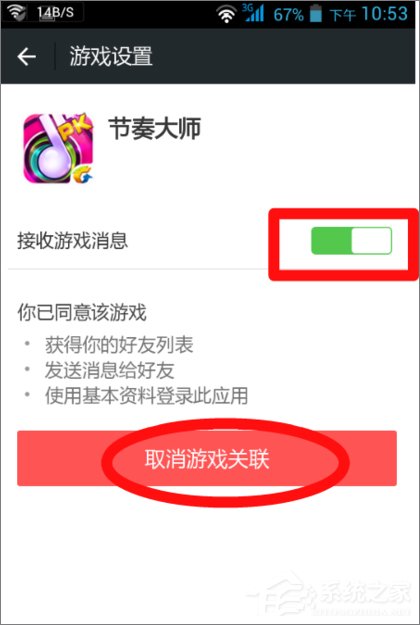
5、如果取消游戏关联,则游戏帐号回到初始状态,原有记录不复存在。
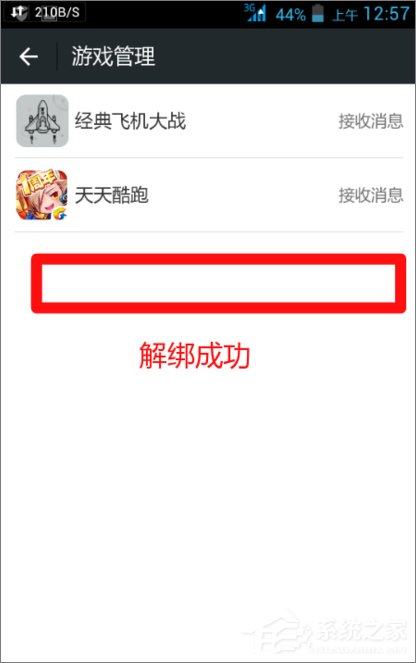
以上就是微信关闭游戏信息提醒的方法,方法很简单,你学会了吗!希望对大家有所帮助!





















